الرسالة التجارية: لا بد أنك حصلت على مقطع فيديو لم تقم بتشغيله على جهاز Mac الخاص بك. يمكن أن يحدث هذا أيضًا، خاصة إذا لم يفهمه مشغل النظام. يمكنك حل هذه المشكلة عن طريق تنزيل مشغل فيديو تابع لجهة خارجية، ولكن لا يزال من الممكن ألا تفوز. لا يتم تشغيل الفيديو أو تقطيعه أو تشويش الصوت. يمكنك الحصول على هذه التجربة بتنسيق MKV. لهذا السبب سيكون مفيدًا عن طريق تحويل MKV إلى MP4الذي يحبه ماك.
أحد هذه البرامج هو بالتأكيد MacX Video Converter Pro، الذي يقدم صانعوه حاليًا ترخيصًا مجانًا. ولكن يمكنك أيضًا المشاركة في السحب على جوائز قيمة أخرى في القيمة الإجمالية. كل ما عليك فعله هو الانضمام باستخدام اسمك وبريدك الإلكتروني، وسيتم الاتصال بك بعد ذلك. يمكنك الانضمام هنا.
MacX Video Converter Pro هو برنامج متعدد الاستخدامات يركز بشكل أساسي على ضغط وتحويل الفيديو حتى 420 تنسيقًا بنتائج رائعة. التحويل سهل والجودة مضمونة حتى بالنسبة للتنسيقات الأقل. يتعامل مع ضغط الفيديو بدقة 4K/HD. بالإضافة إلى ذلك، يمكنك أيضًا تنزيل مقاطع الفيديو إلى أكثر من 1000 بوابة فيديو أو يمكنك تسجيل مقاطع الفيديو مباشرة من شاشتك.
مواصفات MacX Video Converter Pro بالنقاط
- رقم واحد عالميًا في سرعة التحويل
- فهو يتيح تحويلات أسرع بمقدار 5 مرات مقارنة بالمحولات التقليدية التي تستخدم تسريع الأجهزة لتشفير مقاطع الفيديو. فهو لا يعمل فقط على تسريع تشفير الفيديو بدقة 4K أو HD، ولكن أيضًا فك التشفير والمعالجة إلى مستوى جديد.
- ميزة هذه الأداة هي أنها توفر أعلى جودة ممكنة دون مشكلة البيكسلات أو الضوضاء غير المرغوب فيها.
- النسخ التلقائي – يعيد تنسيق الفيديو (مثل MKV إلى MP4). لا إعادة ترميز أو تدهور الجودة. يستغرق التحويل إلى تنسيق Full HD دقيقة واحدة فقط.
- تنزيل مقاطع الفيديو من اليوتيوب والخوادم الأخرى
- الميزة الكبيرة هي دعم التنزيل بشكل أساسي من YouTube. بفضل هذا، يمكنك إنشاء نسخة احتياطية دون اتصال بالإنترنت لملفات الفيديو المفضلة لديك. قم بتنزيل مقاطع الفيديو من Facebook أو Vimeo أو Daylimotion بجودة FullHD أو HD بتنسيقات MP3 أو AAC أو MP4.
- قم بتسجيل مقاطع الفيديو من الكاميرا المدمجة بجهاز Mac أو شاشة جهازك، مما يسمح لك بإنشاء مقاطع فيديو تعليمية أو التقاط مكالمات Skype أو Facetime أو حفظ التسجيلات من الويب.
- يمكنه تقليل حجم الفيديو بنسبة تصل إلى 90% دون تقليل الجودة أو تقصير الملف.
يمكنك شراء ترخيص مدى الحياة مع الترقيات هنا.
وكيفية تحويل الفيديو من MKV إلى MP4 في 3 خطوات:
- خطوة: قم بتحميل ملف MKV المحدد.
افتح التطبيق. انقر فوق الزر "فيديو" في الجزء العلوي الأيمن لتحميل ملف قد لا يكون موجودًا حصريًا على جهاز Mac أو الكمبيوتر الشخصي.
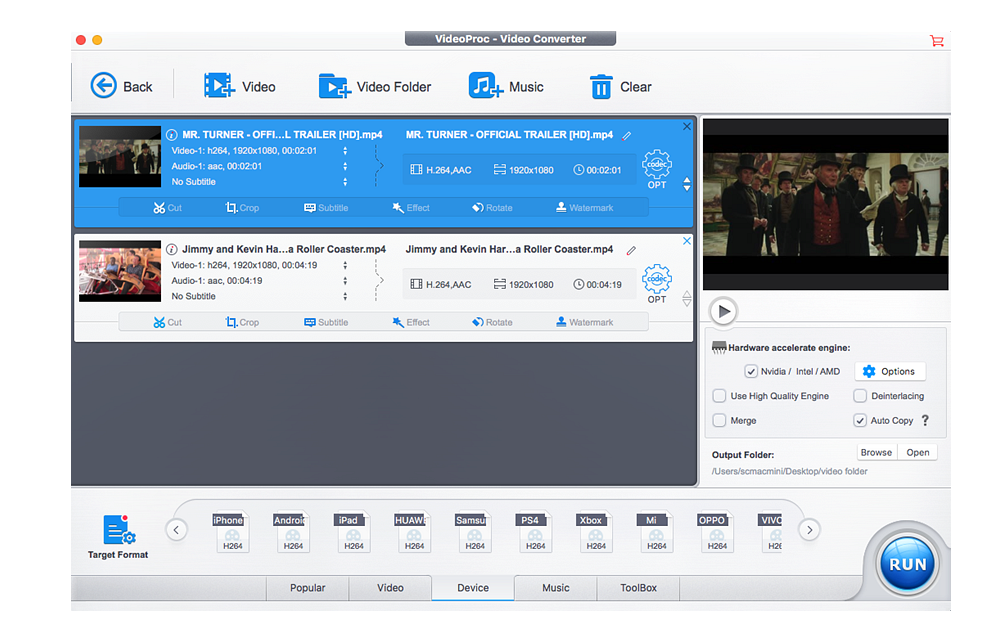
- خطوة: اختر تنسيق MP4 الوجهة
بمجرد تحميل الفيديو إلى البرنامج، ستظهر نافذة حيث سيكون لديك قائمة بتنسيقات محددة مسبقًا. حدد تنسيق MP4 وانقر فوق "موافق". يمكنك تخصيص كل شيء إذا لزم الأمر.
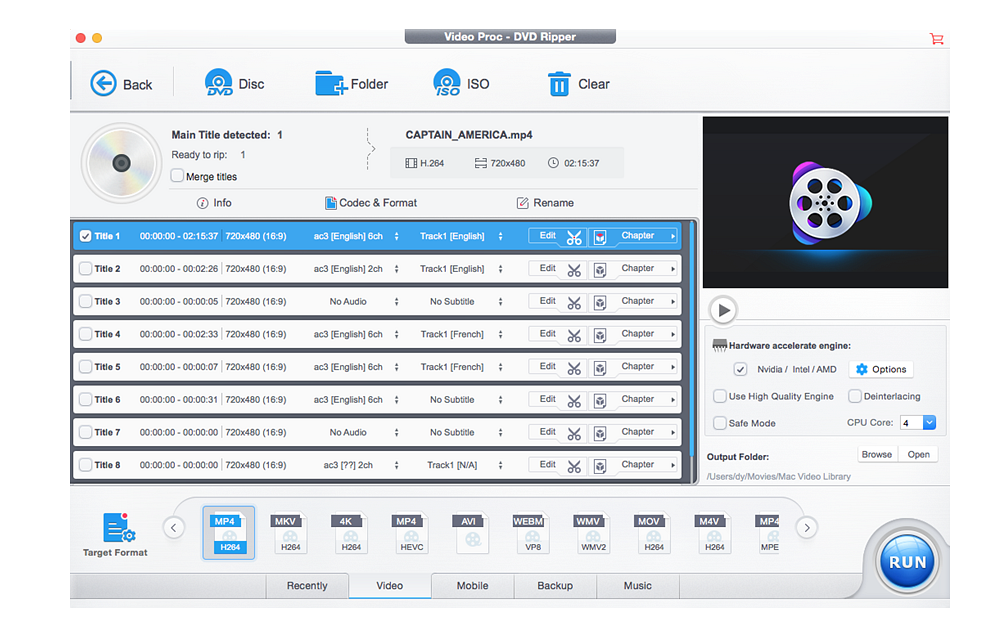
- خطوة: تحويل الفيديو
بالطبع، لا تنس اختيار الموقع الذي تريد تحويل MKV إليه. على MP4. فرض. ثم فقط اضغط على زر "تشغيل" وانتظر حتى يحدث كل شيء.
دعونا نلخص كل شيء في النهاية. إذا كنت ترغب في تجربة حظك، يمكنك المشاركة في السحب للحصول على ترخيص مجاني على هذه الصفحات. يمكنك بعد ذلك شراء ترخيص كامل مقابل 59,95 دولارًا هنا.